Come disattivare il riquadro di lettura per tutte le cartelle contemporaneamente in Outlook
Microsoft Office Microsoft Prospettiva Eroe / / March 17, 2020
Ultimo aggiornamento il
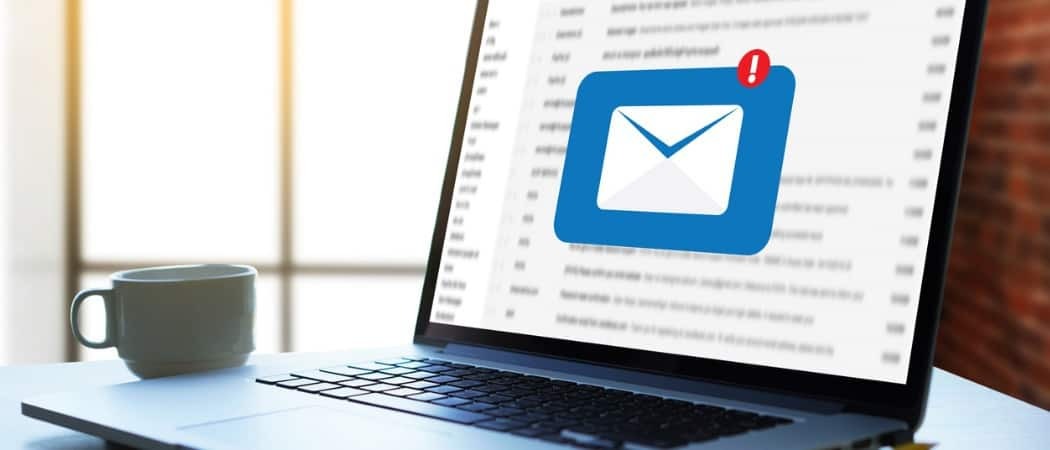
Per impostazione predefinita, il riquadro di lettura è attivo per tutte le nuove cartelle in Outlook. Tuttavia, questa non è una buona idea. Ecco come disattivare il riquadro di lettura per tutte le cartelle in un account email.
Per impostazione predefinita, il riquadro di lettura è attivo per tutte le nuove cartelle in Outlook. Ciò significa che quando si seleziona un messaggio di posta elettronica, questo si apre automaticamente nel riquadro di destra.
Tuttavia, questa non è una buona idea. Outlook potrebbe aprire automaticamente un'e-mail nel riquadro di lettura che contiene qualcosa che può danneggiare il computer. Per impostazione predefinita, dovresti essere in grado di visualizzare il mittente e l'oggetto senza aprire l'e-mail.
Puoi impostare ogni cartella nel tuo account e-mail in Outlook in modo che non mostri il riquadro di lettura. Tuttavia, se si dispone di molte cartelle, ciò può richiedere molto tempo.
Oggi ti mostreremo come disattivare il riquadro di lettura per tutte le tue cartelle in un account email contemporaneamente in Outlook.
Applica la vista corrente a tutte le altre cartelle
Un modo per disattivare il riquadro di lettura per tutte le cartelle è disattivarlo per una cartella e applicare la vista corrente a tutte le altre cartelle.
Innanzitutto, vai alla Posta in arrivo (o a qualsiasi altra cartella) nel tuo account e-mail.
Clicca il Visualizza scheda e quindi fare clic su Riquadro di lettura nel disposizione sezione e selezionare via.
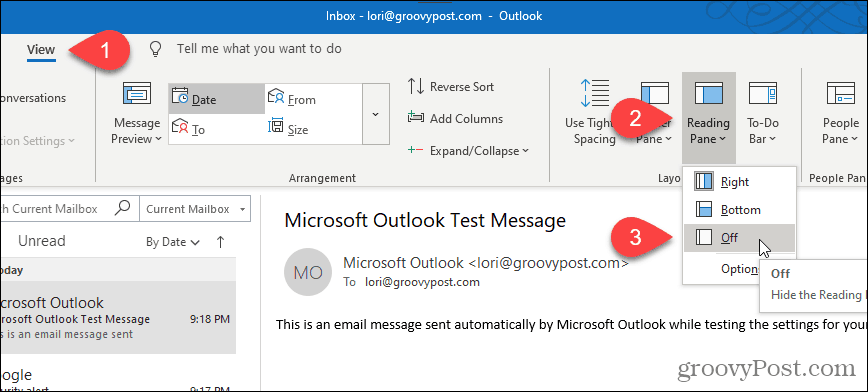
Il riquadro di lettura si spegne nella cartella selezionata.
Per applicare questa vista a tutte le altre cartelle nell'account e-mail corrente, fare clic su Cambia punto di vista sul Visualizza scheda. Quindi fare clic Nascondi messaggi e seleziona Applica vista corrente ad altre cartelle di posta.

Se ti trovi in un account email di Microsoft Exchange, il Cambia punto di vista menu a discesa sembra un po 'diverso.
Quando fai clic Cambia punto di vista, fai clic su uno dei due Compatto o Anteprima e quindi selezionare Applica vista corrente ad altre cartelle di posta.
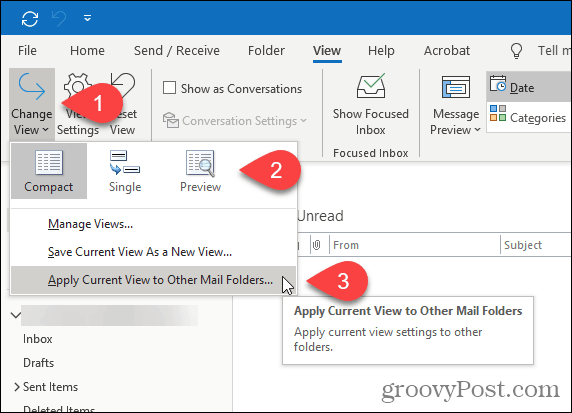
Sul Applica vista finestra di dialogo, controlla tutte le cartelle con l'account e-mail specificato e controlla Applica vista alle sottocartelle scatola.
Clic ok.
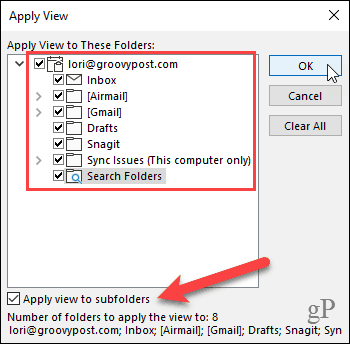
Il riquadro di lettura è disattivato in tutte le cartelle nell'account e-mail corrente. Se hai più account di posta elettronica in Outlook, devi seguire la procedura sopra descritta per ciascun account email.
Outlook ricorda le tue impostazioni ogni volta che apri il programma, quindi il riquadro di lettura dovrebbe essere disattivato per tutte le cartelle alla successiva apertura di Outlook.
Ripristina tutte le viste alla vista predefinita
Se, per qualche motivo, il riquadro di lettura non viene disattivato per una o più cartelle dopo aver eseguito i passaggi nella sezione precedente, è possibile che a tali cartelle vengano applicate viste personalizzate.
Per risolvere questo problema, puoi ripristinare tutte le visualizzazioni alla visualizzazione predefinita utilizzando il cleanviews interruttore. Quindi, è possibile seguire nuovamente i passaggi nella sezione precedente per disattivare il riquadro di lettura per tutte le cartelle.
NOTA: Se hai impostato visualizzazioni personalizzate per alcune cartelle che desideri conservare, potresti non voler ripristinare le visualizzazioni predefinite.
premi il Tasto Windows + R per aprire il file Correre dialogo.
Immettere la seguente riga in Aperto casella e fare clic ok oppure premere accedere.
outlook.exe / cleanviews
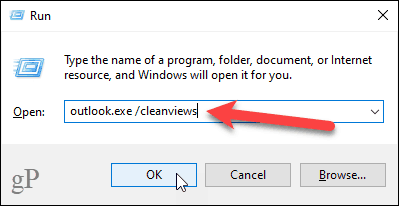
Outlook si apre con tutte le impostazioni di visualizzazione impostate sui valori predefiniti.
Avvia Outlook con il riquadro di lettura disattivato per impostazione predefinita
Per assicurarsi che Outlook inizi con il riquadro di lettura disattivato per impostazione predefinita, è possibile impostare un collegamento Outlook speciale sul desktop. Questo metodo disattiva anche il riquadro di lettura per tutti gli account e-mail in Outlook.
Prima di creare il collegamento, è necessario ottenere il percorso del file di programma OUTLOOK.EXE.
Apri Esplora file e seleziona Disco locale (C :) sulla sinistra. Poi, genere:outlook.exe nella casella di ricerca nell'angolo in alto a destra della finestra.
Cerca OUTLOOK.EXE nell'elenco dei risultati e selezionalo.
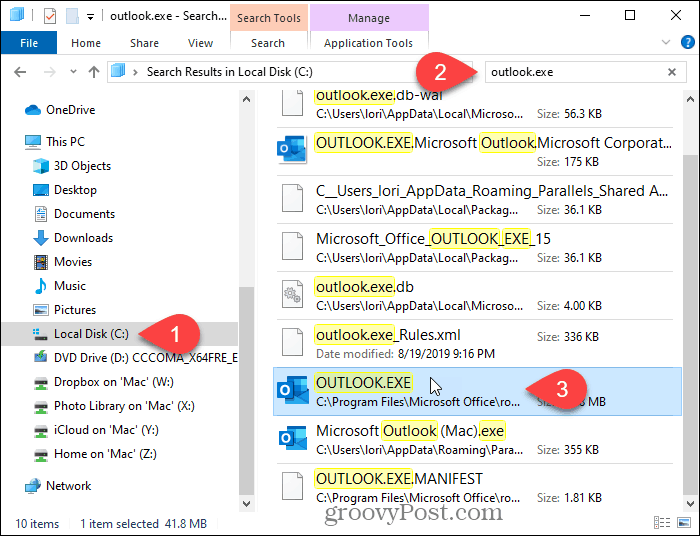
Fare clic con il tasto destro del mouse sul file OUTLOOK.EXE nell'elenco dei risultati e selezionare Aprire la destinazione del file.
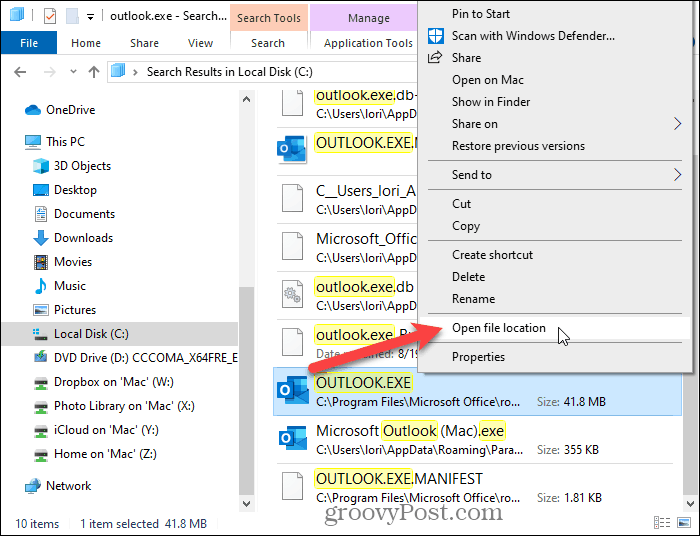
Fai clic sulla barra degli indirizzi nella parte superiore della finestra. Il percorso viene selezionato automaticamente.
Fare clic con il tasto destro del mouse sul percorso selezionato e scegliere copia dal menu popup.
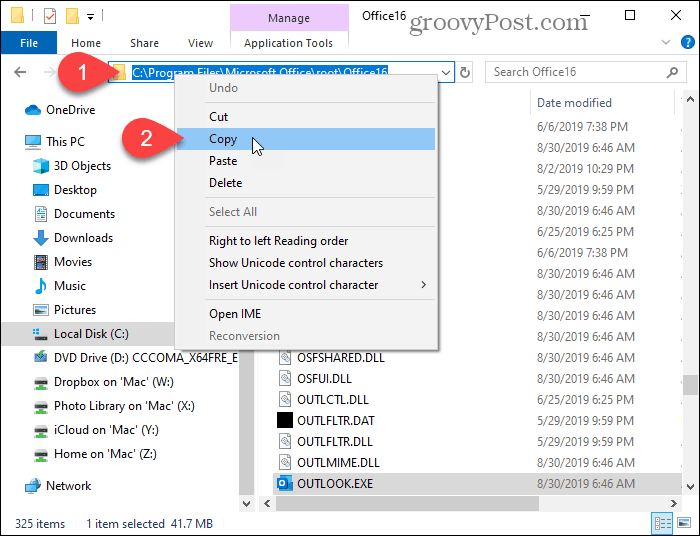
Ora, fai clic con il tasto destro su un'area vuota del desktop di Windows e poi vai a Nuovo> Collegamento.
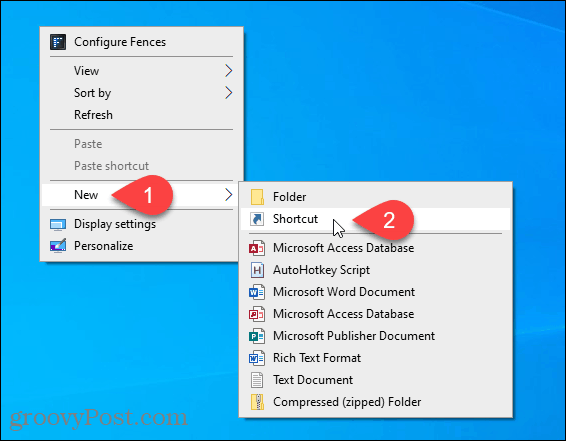
Nel Digita la posizione dell'articolo casella sul Creare una scorciatoia finestra di dialogo, premere Ctrl + V per incollare il percorso che hai copiato.
Quindi fare clic Il prossimo.
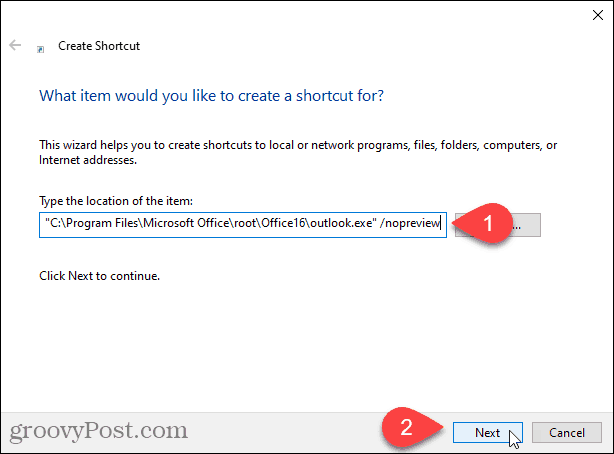
Immettere un nome per il collegamento in Digita un nome per questo collegamento casella e fare clic finire.
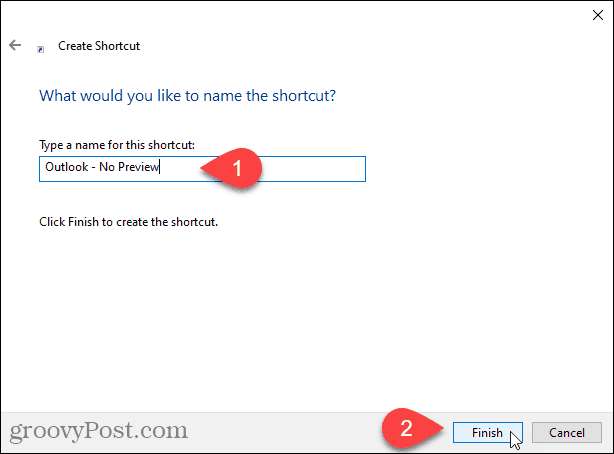
Il nuovo collegamento di Outlook viene aggiunto al desktop. Fare doppio clic sul collegamento per aprire Outlook.
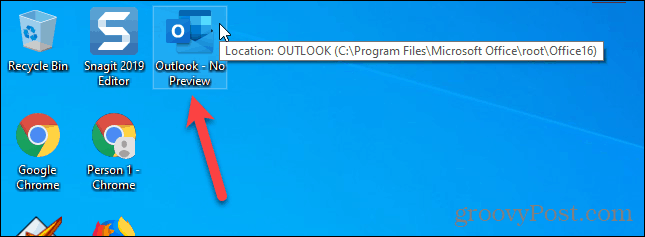
Il riquadro di lettura viene automaticamente disattivato per tutte le cartelle in tutti gli account e-mail.
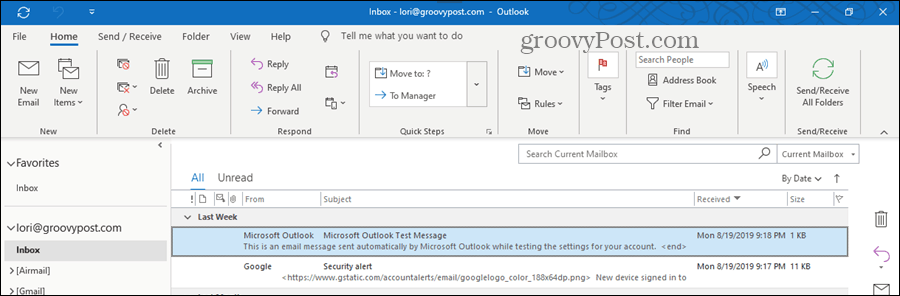
Il riquadro di lettura può sembrare conveniente, ma attenzione ...
Anche se non è intelligente utilizzare il riquadro di lettura, a volte può essere utile. Puoi usarlo per visualizzare in anteprima le e-mail senza contrassegnarle come lette o inviare conferme di lettura. Puoi anche personalizzare i caratteri utilizzati nel riquadro di lettura.
Fai solo molta attenzione se usi il riquadro di lettura. Potrebbe aprire automaticamente un'e-mail pericolosa che potrebbe danneggiare il tuo computer.



